Muunna, muokkaa ja pakkaa videoita/ääniä 1000+ muodossa laadukkaasti.
6 parasta tapaa muuntaa MP3 OGG:ksi Windowsissa/Macissa/Online-käyttöjärjestelmässä [Opetusohjelma]
MP3 on nykyään hyvin tunnettu äänimuoto. Se ei kuitenkaan tarjoa upeaa ääntä ja sisältää suurimman osan ajasta suuria kokoja. Näistä syistä ihmiset haluavat muuntaa sen OGG:ksi, paremmaksi laadukkaaksi ja pienemmäksi tiedostoksi. Jos olet yksi niistä ihmisistä, jotka haluavat muuntaa MP4:n OGG:ksi, mutta eivät tiedä miten, onneksi olet täällä! Tämä viesti sisältää 6 MP3 to OGG Converter -työkalua MP3:n muuntamiseksi korkealaatuiseksi OGG:ksi. Tutustu niihin nyt!
Opasluettelo
Paras tapa muuntaa MP3 OGG:ksi laadukkaasti 5 helppoa tapaa muuntaa MP3 OGG Audioksi verkossa ilmaiseksi Usein kysytyt kysymykset MP3:n muuntamisesta OGG-ääneksiParas tapa muuntaa MP3 OGG:ksi laadukkaasti
Jos etsit työkalua, joka tarjoaa edistyneen mutta helppokäyttöisen MP3-OGG-muuntimen, 4Easysoft Total Video Converter on juuri sitä mitä etsit! Tämä Windows- ja Mac-yhteensopiva työkalu tukee yli 600 mediamuotoa, mukaan lukien OGG ja laitteen esiasetukset MP3-tiedoston muuntamiseksi. Vaikka se on jo tehty tarjoamaan sinulle korkealaatuisia tuloksia, se tarjoaa silti lähdön säätelyvaihtoehtoja, joiden avulla voit parantaa tulostasi edelleen saadaksesi upean äänen kuuntelukokemuksen. Nyt, jos työskentelet monien MP3-tiedostojen kanssa ja haluat muuntaa ne kaikki, tämä työkalu voi auttaa sinua muuttamaan ne yhdellä napsautuksella. Tämän tekee mahdolliseksi tämän työkalun sisäänrakennettu erämuunnosominaisuus, joka muuntaa useita tiedostoja samanaikaisesti. Tämä on vain vilkaisu tämän työkalun tehokkaisiin ominaisuuksiin, ja työkalussa on edelleen monia niistä!

Tue Audio Modification -ominaisuutta, jonka avulla voit säätää äänen voimakkuutta.
Varustettu Advanced Trimmer -ominaisuuden avulla, jonka avulla voit leikata MP3-ääntäsi.
Sisältää Fade In- ja Fade Out -tehostevaihtoehdon, joka mahdollistaa äänen siirtymät.
ItOffer Output Tweaking -vaihtoehtoja, joiden avulla voit muokata lähdön kooderia, näytteenottotaajuutta, kanavaa ja bittinopeutta.
100% suojattu
100% suojattu
Kuinka käyttää 4Easysoft Total Video Converter -työkalua MP3:n muuntamiseen OGG:ksi:
Vaihe 1Lataa ja asenna 4Easysoft Total Video Converter työkalu Windows- ja Mac-tietokoneellasi. Tämän jälkeen käynnistä työkalu ja valitse "Lisää tiedostoja" -vaihtoehto tuodaksesi MP3-tiedoston, jonka haluat muuntaa OGG:ksi.

Vaihe 2Valitse seuraavaksi avattava "Muunna kaikki" -painike, valitse "Ääni"-välilehti, selaa muotovaihtoehtoja ja napsauta "OGG"-muotoa. Valitse sitten haluamasi OGG-laatu.

Vaihe 3Sen jälkeen saadaksesi erinomaisen tulostuslaadun rastita "Custom Profile" -vaihtoehto "Gear"-kuvakkeella. Muokkaa profiilia -ikkunassa säädä lähdön enkooderia, näytteenottotaajuutta, kanavaa ja bittinopeutta. Kun olet valmis, napsauta "Luo uusi" -painiketta.

Vaihe 4Jos olet tyytyväinen yleisiin asetuksiin, valitse "Muunna kaikki" -painike työkalun oikeasta alakulmasta aloittaaksesi muunnosprosessin.

5 helppoa tapaa muuntaa MP3 OGG Audioksi verkossa ilmaiseksi
Siinä se! Tämä on paras tapa muuntaa MP3 OGG:ksi käyttämällä 4Easysoft Total Video Converter -ohjelmaa Windows- tai Mac-tietokoneellasi. Jos työskentelet vain yhden MP3-tiedoston kanssa ja haluat vain käyttää paljon helpompaa työkalua, tässä on 5 online-MP3 to OGG Converter -työkalua!
1. Zamzar
Jos etsit paljon yksinkertaisempaa online-MP3-OGG-muunninta, niin Zamzar on mitä etsit! Tämä työkalu tukee yli 1100 asiakirjaa ja mediamuotoa, mukaan lukien OGG. Zamzarista tuli yksi helpoimmin käytettävistä muunnostyökaluista, koska se tukee intuitiivista käyttöliittymää, ja vain muutamalla rastilla voit viimeistellä MP3-tiedoston muuntamisen. Tämä työkalu tukee kuitenkin vain enintään 50 Mt:n muuntamista päivässä, eikä siinä ole tulosteen mukauttamista. Nyt, jos Zamzar sopii tarpeisiisi, tässä on vaiheet, kuinka voit käyttää tätä työkalua muuntaaksesi MP3:sta OGG:ksi:
Vaihe 1Vieraile "Zamzarin virallisella verkkosivustolla" tietokoneellasi. Napsauta sen jälkeen "Valitse tiedostot" -painiketta tuodaksesi MP3, jonka haluat muuntaa.
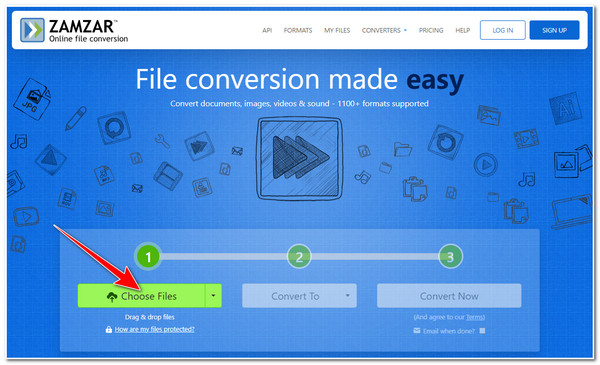
Vaihe 2Valitse seuraavaksi avattava "Muunna" -valikko ja valitse "OGG"-muoto. Napsauta sitten "Muunna nyt" -painiketta aloittaaksesi muunnosprosessin. Kun olet valmis, valitse "Lataa" -painike.
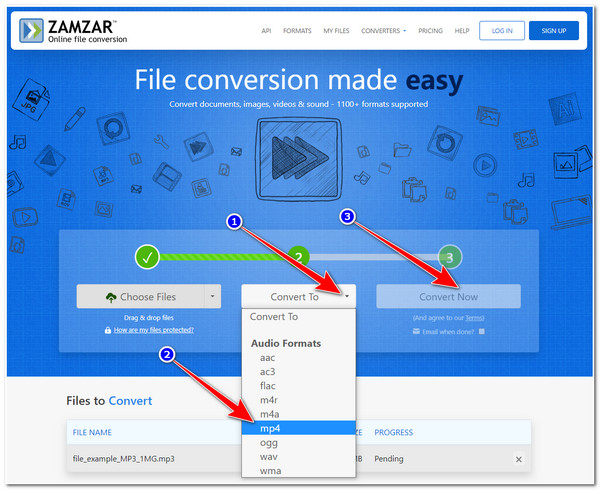
2. OnlineConvert
Toinen online-MP3 to OGG Converter -työkalu, jota voit myös käyttää, on OnlineConvert. Zamzarin tapaan OnlineConvert on myös helppokäyttöinen online-muunnostyökalu, jonka käyttöliittymä ja ominaisuudet tekevät mahdolliseksi. Mikä tekee niistä erilaisia, on se, että OnlineConvert tukee lähdön säätelyvaihtoehtoja, joiden avulla voit saada korkealaatuisia tuloksia. Toisaalta tämän työkalun käyttöliittymä on sekava ja joskus ärsyttävä. Mutta jos tämä työkalu herätti kiinnostuksesi ja halusit käyttää sitä, sinun on suoritettava seuraavat vaiheet:
Vaihe 1Etsi selaimessasi "MP3 to OGG converter". Valitse sen jälkeen "Valitse tiedosto" -painike MP3-tiedoston tuontia varten.
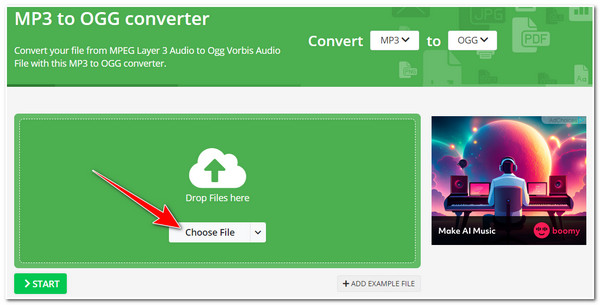
Vaihe 2Sitten, jos haluat muokata sen tulosta, tutki "Valinnaiset asetukset" -kohdan vaihtoehtoja ja muokkaa alla olevia parametreja. Jos olet valmis, napsauta "Aloita"-painiketta aloittaaksesi muunnosprosessin. Kun olet valmis, valitse "Lataa" -painike tallentaaksesi OGG-tiedoston.
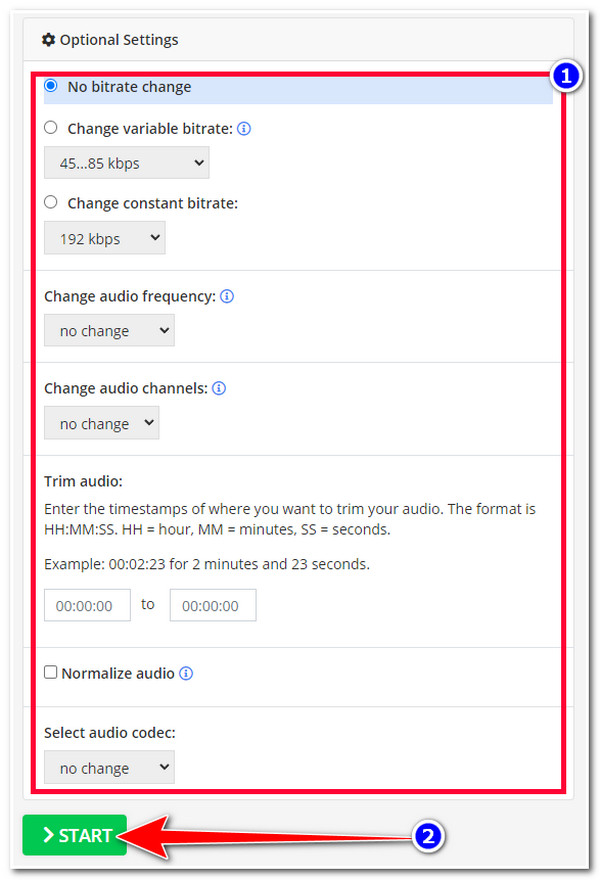
3. AnyConv
Zamzar MP3 to OGG Converter -työkalun lisäksi, Kaikki tulokset tarjoaa helpon ja nopean muunnosprosessin. Se tarjoaa ilmaisen muunnospalvelun ja intuitiivisen muunnoskäyttöliittymän. Tämä online-työkalu on Zamzaria edellä, koska se tukee 100 Mt:n tiedostojen tuontia, mikä riittää käsittelemään kaikki MP3-tiedostosi, jotka muunnetaan OGG:ksi. Joten kuinka käyttää AnyConvia MP3:n muuntamiseen OGG:ksi? Tässä on vaiheet, jotka sinun on noudatettava:
Vaihe 1Avaa "AnyConv-verkkosivusto" selaimessasi ja valitse "VALITSE TIEDOSTO" -painike tuodaksesi MP3-tiedoston, jonka haluat muuntaa OGG:ksi.
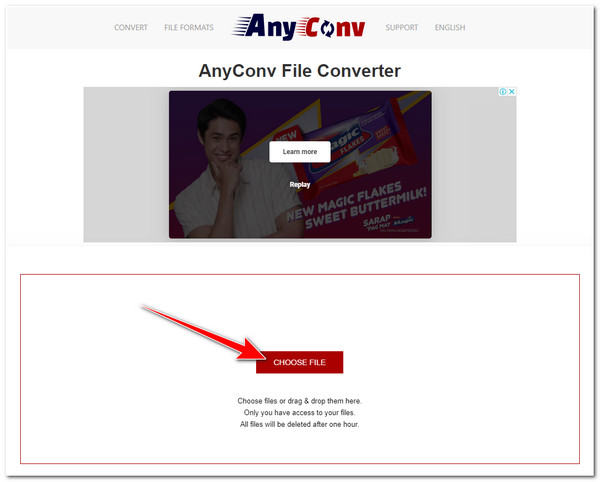
Vaihe 2Tämän jälkeen rastita "vastaanottaja"-pudotusvalikosta, valitse "OGG"-muoto ja napsauta "MUUNNA"-painiketta. Odota, että työkalu lopettaa latausprosessin. Kun se on valmis, valitse "LATAA .OGG" -painike, kun se on tehty, aloittaaksesi tulosteen tallentamisen.
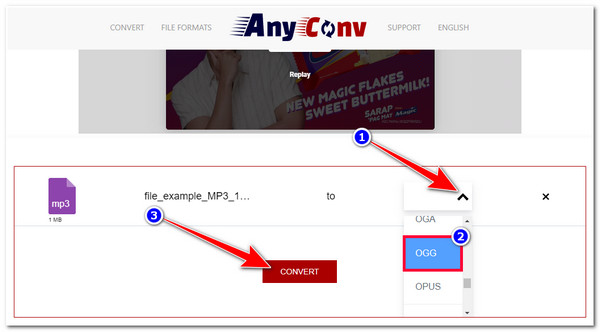
4. Convertio
Voit myös käyttää Convertio MP3-OGG Converter -työkaluna. Kuten AnyConv, Convertio antaa myös käyttäjien tuoda enintään 100 Mt tiedoston, ja siinä on myös intuitiivinen käyttöliittymä. Niiden erona on, että Converio tukee Output Tweaking -asetuksia, joiden avulla voit muokata tulostesi koodekkia, laatua, kanavia, taajuutta jne. Jos tämä työkalu herättää uteliaisuuttasi siitä, kuinka se muuntaa MP3:n OGG-muotoon, tässä on vaiheet, joita sinun tulee tutkia. kanssa:
Vaihe 1Siirry selaimeesi ja etsi "Convertio". Valitse sitten työkalun käyttöliittymästä "Valitse tiedostot" -painike tuodaksesi MP3-tiedoston, jonka haluat muuntaa.
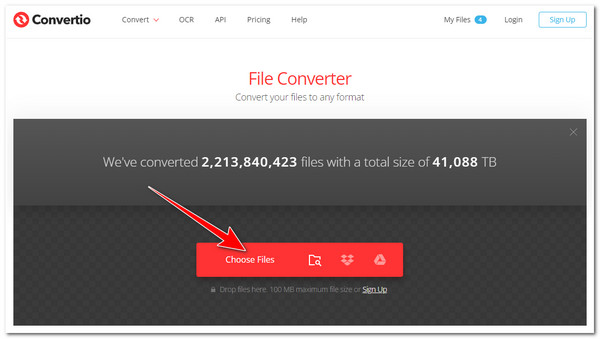
Vaihe 2Valitse sen jälkeen "to"-painike ja valitse "OGG"-äänimuoto. Valitse sitten "Muunna" -painike aloittaaksesi muunnosprosessin.
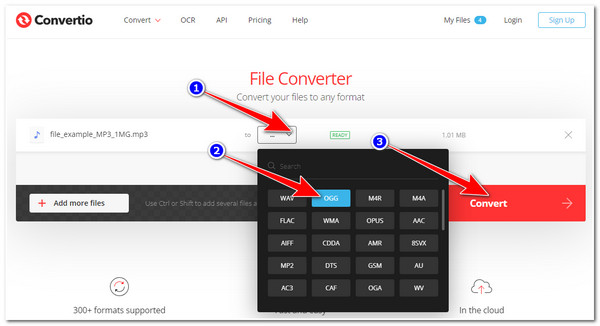
5. FreeConvert
Viimeinen online-MP3-OGG Converter -työkalu, jota voit käyttää, on FreeConvert. Toisin kuin yllä mainitut työkalut, FreeConvert sallii käyttäjien tuoda MP3-tiedostoja, joiden tiedostokoko on enintään 1 Gt. Se on myös tehty tukemaan tulostuksen säätelyprosessin lisäasetuksia, joiden avulla voit muokata tulosteen koodekkia, äänenvoimakkuutta, pituutta jne. FreeConvertin mukana tulee myös käyttäjäystävällinen käyttöliittymä, jossa on helppo ymmärtää muunnosprosessi. Näiden hienojen kohtien ansiosta halusit kokeilla tätä työkalua ja nähdä, tarjoaako se erinomaista muunnospalvelua. Siinä tapauksessa tässä on vaiheet, jotka osoittavat kuinka muuntaa MP3 OGG:ksi FreeConvertin avulla.
Vaihe 1Siirry tietokoneesi selaimeen ja etsi "FreeConvert MP3 to OGG" -verkkosivusto. Napsauta sen jälkeen "Valitse tiedostot" -painiketta tuodaksesi MP3-tiedostosi.
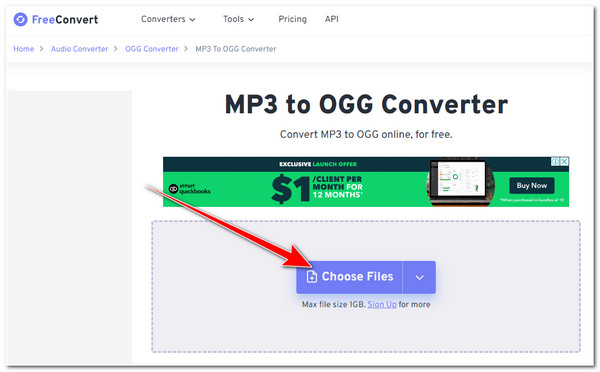
Vaihe 2Sitten, jos haluat muokata tulostuksesi parametria, valitse "Lisäasetukset" vaihtoehto "Gear"-kuvakkeella. Valitse uudessa näytössä asetukset, joita haluat muokata. Kun olet valmis, napsauta "Käytä asetuksia" -painiketta.
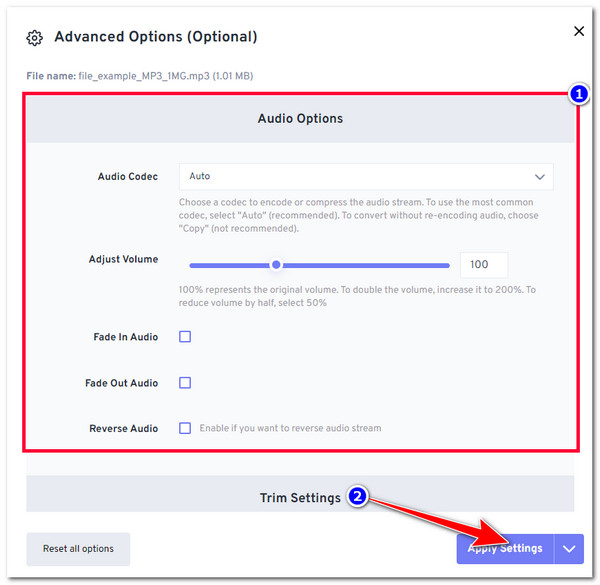
Vaihe 3Valitse sen jälkeen "Muunna" -painike muuntaaksesi MP3-tiedostosi OGG:ksi. Odota, että työkalu suorittaa lataus- ja muunnosprosessin loppuun. Jos olet valmis, napsauta "Lataa"-painiketta tallentaaksesi sen paikalliseen tallennustilaan.
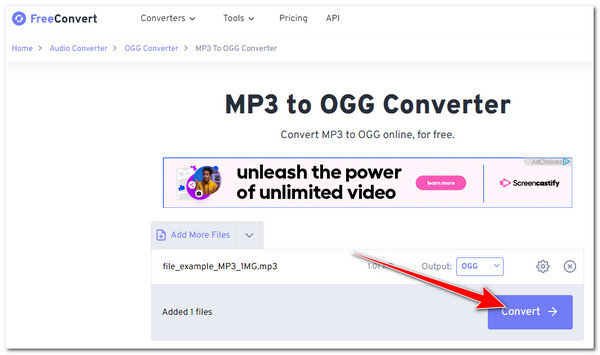
Usein kysytyt kysymykset MP3:n muuntamisesta OGG-ääneksi
-
Mikä olisi paras bittinopeus MP3:sta OGG:ksi muuntamiseen?
Saadaksesi lähes CD-laatua vastaavan äänenlaadun, voit asettaa MP3-OGG-muunnoksen lähdön 320 kbps:ksi.
-
Kuinka käyttää Audacityä MP3:n muuntamiseen OGG:ksi?
Jos haluat muuntaa MP3:n OGG:ksi Audacityn avulla, napsauta Audacityn Project-vaihtoehtoa, valitse Tuo ääni -painike ja valitse MP3, jonka haluat muuntaa. Valitse sen jälkeen Vie nimellä -painike ja napsauta OGG Vorbis -vaihtoehtoa. Nimeä sitten tiedosto uudelleen ja valitse tallennuspaikka. Valitse sen jälkeen Tallenna-painike.
-
Mikä olisi mahdollinen haitta MP3:n muuntamisesta OGG:ksi?
OGG to MP3:n ainoa etu on, että siinä on korkealaatuinen ääni ja se vie vähän tallennustilaa tietokoneellasi. Useimmat laitteet eivät kuitenkaan tue OGG-muotoa MP3:een verrattuna. MP3 on laajalti käytetty äänimuoto, joka on yhteensopiva useiden laitteiden toistamiseen. Siinä tapauksessa OGG:n haittapuoli on sen yhteensopivuus
Johtopäätös
Siinä se! Siinä on 6 MP3 to OGG Converter -työkalua MP3:n muuntamiseksi korkealaatuiseksi OGG:ksi. Näiden kuuden tehokkaan työkalun avulla voit muuntaa MP3-tiedostosi OGG:ksi ja saada korkealaatuisen äänen pienellä tiedostokoolla. Kuten näet, online-työkalut sisältävät paljon haittoja, jotka varmasti aiheuttavat ongelmia matkan varrella. Tästä syystä, 4Easysoft Total Video Converter työkalu on edelleen paras työkalu joukossa. Erinomaisten muunnosominaisuuksiensa ja kykynsä tarjota sinulle erittäin nopea muunnosprosessi korkealaatuisella tuloksella, ei ole epäilystäkään siitä, että tämä työkalu tarjoaa sinulle varmasti erinomaisen MP3-OGG-muuntopalvelun! Jos tämä työkalu herätti kiinnostuksesi, käy sen virallisella verkkosivustolla ja käytä sitä jo tänään!
100% suojattu
100% suojattu


